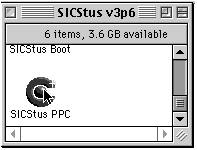
Das Programm erklärt sich z.T. selbst wenn man im Menu Help>Show Balloons anwählt, und mit der Maus über die jeweiligen Bestandteile fährt.
Das SICStus-Prolog-Programm unter MacOS beinhaltet nicht nur den Prolog-Interpreter, sondern auch noch einen einfachen Text-Editor, mit dem die Programmtexte geschrieben werden können. Zusammen bilden sie eine integrierte Programmierumgebung.
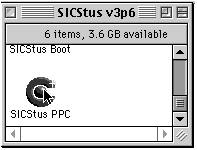 |
Im Ordner "SICStus v3p6" befindet sich das Programm "SICStus PPC". Dieses kann im Finder durch Doppelklicken gestartet werden.
Das Programm erklärt sich z.T. selbst wenn man im Menu Help>Show Balloons anwählt, und mit der Maus über die jeweiligen Bestandteile fährt. |
 |
Der Prolog-Interpreter erscheint immer in einem Fenster namens "Console".
Dieses Fenster ist horizontal zweigeteilt durch eine dicke schwarze Linie (1). Oberhalb der Line gibt der Prolog-Interpreter seine Antworten aus und stellt vergangene Eingaben des Users an (2) . Der Bereich darunter mit dem blinkenden Eingabezeichen (Prompt) nimmt die Anfragen des Users entgegen (3). Mit der Return-Taste werden Anfragen an den Prolog-Interpreter geschickt. Bei Punkt (4) befindet sich die Anzeige des aktuellen Verzeichnisses (Current Directory). Per Doppelklick (oder via Menu File>Change Directory) kann es gewechselt werden. (Achtung BUG! Das aktuelle Verzeichnis muss immer ein Ordner sein und nie nur eine Disk, sonst stürzt das Programm ab. Der History-Knopf (5) erzeugt ein kleines Pulldown-Menu, indem die früher gemachten Anfragen ausgewählt werden können. Der Input-Clear-Schalter (6) bestimmt, ob beim Drücken der Return-Taste zum Stellen einer Anfrage die Eingabezeile gelöscht wird (nicht gedrückt) oder als Auswahl stehen bleibt (ausgewählt). |
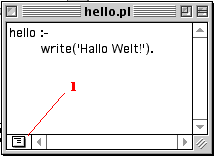 |
Neue Textdateien können via Menu File>Neu erzeugt werden. Es ist empfehlenswert diese Datei sofort via Menu File>Save As... abzuspeichern. Erinnerung Dateikonvention: Dateinamen aus Kleinbuchstaben, ohne Umlaute, nie eine Ziffer am Anfang, keine Leerschläge und ".pl" als Namensextension. Prolog-Kode ist am lesbarsten, wenn eine Schrift verwendet wird, in der jeder Buchstabe gleich breit dargestellt wird (Nicht-Proportional-Schrift); unter MacOS ist das z.B. die Schrift Monaco.
Der Schalter (1) bestimmt, ob beim Drücken der Return-Taste automatisch eingerückt wird (Standard) oder ob jede Zeile ganz zuvorderst beginnt. |
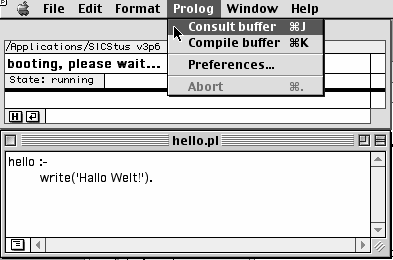 |
Um den Inhalt eines geöffneten Textfensters (Buffer) zu konsultieren, wählt man Menu Prolog>Consult buffer.
Anmerkung: Da nicht die Datei konsultiert wird, sondern der Fensterinhalt, speichert der Prolog-Interpreter den Fensterinhalt in eine Zwischendatei namens "Sicstus zap" im Systemordner ab und konsultiert dann diese Datei. Das erklärt die Meldung {consulting /System/System Folder/SICStus zap...}. Falls beim Konsultieren etwas schiefläuft, werden Warnungen und Fehlermeldungen im Consolen-Fenster erzeugt. |
Falls der Prolog-Interpreter nicht mehr richtig reagiert, kann eine Anfrage via Menu Prolog > Abort abgebrochen werden. Damit wieder weitergearbeitet werden kann, muss der Buchstabe c für continue eingegeben werden.